AWSでEC2インスタンスを作成して、Macのターミナルから接続を試みるべく、実際に.pemファイルを用意して接続して確認した時の方法です。
AWSの接続ボタンで接続することも当然可能ですが、コマンドラインに慣れた人へ、ターミナルからシェルでアクセスする方法を紹介します。
コンテンツ
前提条件
AWSのEC2インスタンスを作成済み
.pemファイルを用意済み
ホームディレクトリに.sshディレクトリを設置
Macでターミナルを開いたときのホームディレクトに.sshディレクトリを作成するところから始めます。
|
1 2 3 4 |
~% ls Applications Downloads Music Public Desktop Library Pictures Documents Movies |
一般的なMacのホームディレクトリ構成はこんな感じになっているかと思います。
もしカレントディレクトリに、.sshディレクトリがなければ、.sshディレクトリを作成します。
|
1 |
~% mkdir .ssh |
さらに、.sshディレクトリに移動します。
|
1 |
~% cd .ssh |
こんな感じになっているかと思います。
|
1 2 |
% pwd /Users/<ユーザー名>/.ssh |
そしてこの場所に、AWSからダウンロードした.pemファイルを移動させます。
実行コマンド
準備ができたら、接続するためのコマンドを入力します。
.pemファイルはここでは、sample.pemファイルという名前で扱います。
そして以下のような感じでコマンドを実行します。
|
1 |
% ssh <ユーザー名>@<パブリックIP> -i /Users/<ユーザー名>/.ssh/sample.pem |
実際に入力する場合はこのような感じになります。
|
1 |
% ssh ec2-user@xx.xxx.xxx.xx -i /Users/<ユーザー名>/.ssh/sample.pem |
カレントディレクトリに、sample.pemファイルがあるなら以下のコマンドでログインすることも可能です。
|
1 |
% ssh -i sample.pem ec2-user@xx.xxx.xxx.xx |
<ユーザー名>の箇所は、EC2のOSでユーザー名が異なっています。
| Amazon Linux | ec2-user |
| Centos | centos |
| Fedora | ec2-user |
| RHEL | ec2-user |
| SUSE | ec2-user |
| Ubuntu | ubuntu |
適宜OSに合わせてユーザー名を変えましょう。
初めてインスタンスに接続するときは以下のメッセージが表示されます。
サーバーの内容が改ざんされていないことを確認するためのものです。
yesと回答しましょう。
|
1 2 3 |
The authenticity of host 'xx.xxx.xxx.xx (xx.xxx.xxx.xx)' can't be established. ECDSA key fingerprint is SHA256:A9ij0VMlC9BP4qHqHqH12GnYgzYeWU4sUJUEGi1Lk5230uy0. Are you sure you want to continue connecting (yes/no/[fingerprint])? yes |
以下の画面になれば成功を意味しています。
|
1 2 3 4 5 6 7 8 9 10 |
Last login: Mon Oct 20 23:18:44 2021 __| __|_ ) _| ( / Amazon Linux 2 AMI ___|\___|___| https://aws.amazon.com/amazon-linux-2/ 3 package(s) needed for security, out of 15 available Run "sudo yum update" to apply all updates. [ec2-user@ip-xx-x-x-xxx ~]$ |
以上。
最後に
いかがでしたでしょうか。
以上が、「【AWS】MacのターミナルからEC2にSSH接続する方法」の紹介記事になります。
この記事の続きは以下記事から読めます。








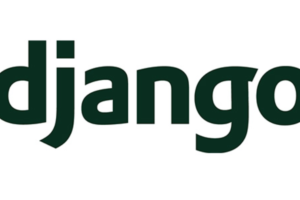


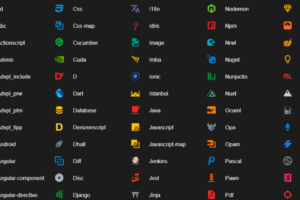
コメントを残す